
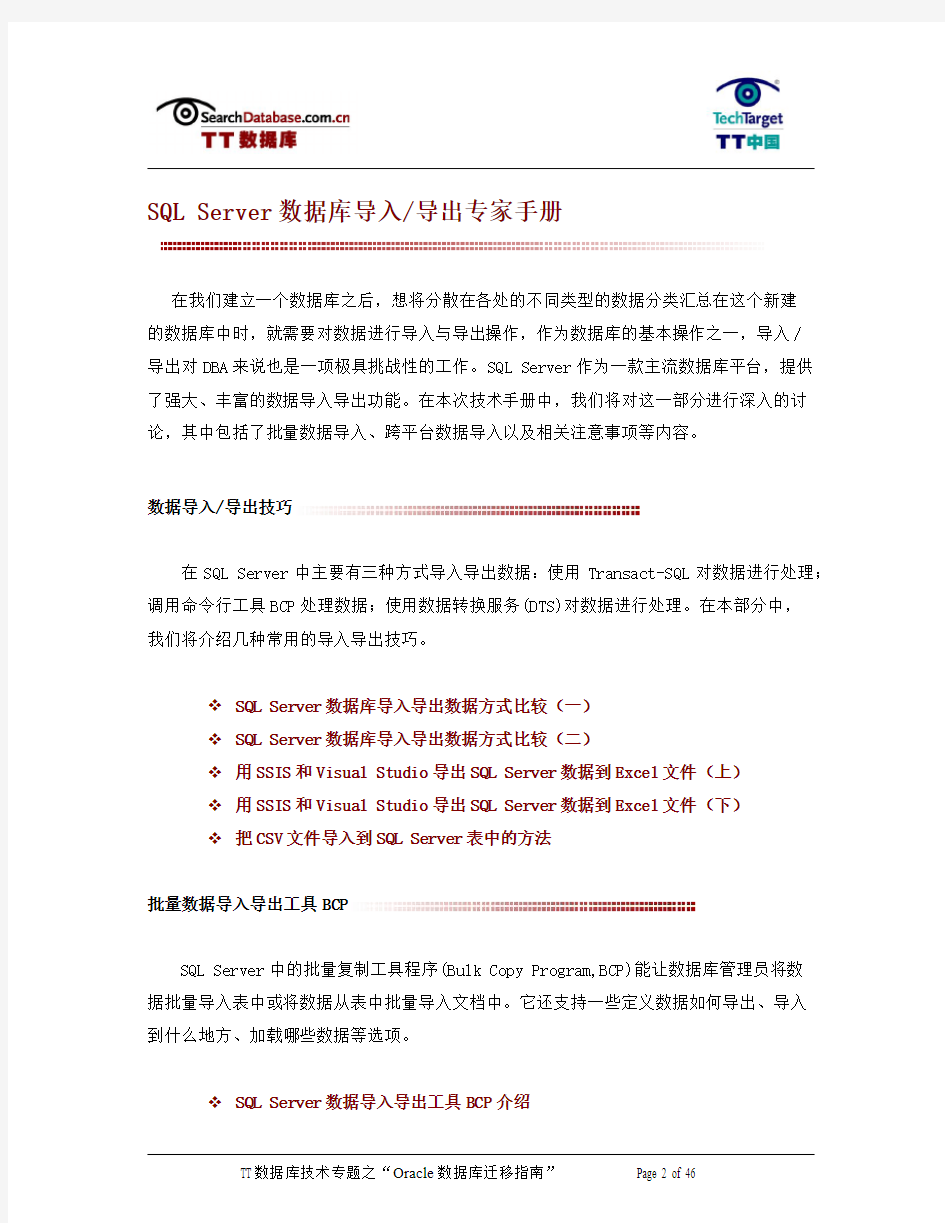
SQL Server 数据库 导入/导出专家手册
SQL Server 数据库导入/导出专家手册
在我们建立一个数据库之后,想将分散在各处的不同类型的数据分类汇总在这个新建 的数据库中时,就需要对数据进行导入与导出操作,作为数据库的基本操作之一,导入/ 导出对 DBA 来说也是一项极具挑战性的工作.SQL Server 作为一款主流数据库平台,提供 了强大,丰富的数据导入导出功能.在本次技术手册中,我们将对这一部分进行深入的讨 论,其中包括了批量数据导入,跨平台数据导入以及相关注意事项等内容.
数据导入/导出技巧
在 SQL Server 中主要有三种方式导入导出数据:使用 Transact-SQL 对数据进行处理; 调用命令行工具 BCP 处理数据;使用数据转换服务(DTS)对数据进行处理.在本部分中, 我们将介绍几种常用的导入导出技巧.
SQL Server 数据库导入导出数据方式比较(一) SQL Server 数据库导入导出数据方式比较(二) 用 SSIS 和 Visual Studio 导出 SQL Server 数据到 Excel 文件(上) 用 SSIS 和 Visual Studio 导出 SQL Server 数据到 Excel 文件(下) 把 CSV 文件导入到 SQL Server 表中的方法
批量数据导入导出工具 BCP
SQL Server 中的批量复制工具程序(Bulk Copy Program,BCP)能让数据库管理员将数 据批量导入表中或将数据从表中批量导入文档中.它还支持一些定义数据如何导出,导入 到什么地方,加载哪些数据等选项.
SQL Server 数据导入导出工具 BCP 介绍
TT 数据库技术专题之"Oracle 数据库迁移指南"
Page 2 of 46
用 BCP 工具导入和导出批量数据(上) 用 BCP 工具导入和导出批量数据(中) 用 BCP 工具导入和导出批量数据(下)
SQL Server 专家指导
在进行 SQL Server 数据库导入导出操作时,倾听专家的建议是十分必要的.在本部 分中,我们将向您推荐一些专家的经验和一些常见的错误,希望能对您有所帮助.
从 SQL Server 中导出至 Oracle 数据库 错误导入 Excel 数据到 SQL Server 2005 SQL Server 中的导出表以及使用 FULL OUTER JOIN 的技巧 如何使用 BULK insert 将数据导入 SQL Server 数据库?
TT 数据库技术专题之"Oracle 数据库迁移指南"
Page 3 of 46
SQL Server 数据库导入导出数据方式比较(一)
在我们建立一个数据库时,并且想将分散在各处的不同类型的数据库分类汇总在这个 新建的数据库中时,尤其是在进行数据检验,净化和转换时,将会面临很大的挑战.幸好 SQL Server 为我们提供了强大,丰富的数据导入导出功能,并且在导入导出的同时可以对 数据进行灵活的处理. 在 SQL Server 中主要有三种方式导入导出数据:使用 Transact-SQL 对数据进行处理; 调用命令行工具 BCP 处理数据;使用数据转换服务(DTS)对数据进行处理.这三种方法各 有其特点,下面就它们的主要特点进行比较. 一,使用方式的比较 1. 使用 Transact-SQL 进行数据导入导出 我们很容易看出,Transact-SQL 方法就是通过 SQL 语句方式将相同或不同类型的数据 库中的数据互相导入导出或者汇集在一处的方法.如果是在不同的 SQL Server 数据库之 间进行数据导入导出,那将是非常容易做到的.一般可使用 SELECT INTO FROM 和 INSERT INTO.使用 SELECT INTO FROM 时 INTO 后跟的表必须存在,也就是说它的功能是在导数据 之前先建立一个空表,然后再将源表中的数据导入到新建的空表中,这就相当于表的复制 (并不会复制表的索引等信息).而 INSERT INTO 的功能是将源数据插入到已经存在的表 中,可以使用它进行数据合并,如果要更新已经存在的记录,可以使用 UPDATE. SELECT * INTO table2 FROM table1 --table1 和 table2 的表结构相同 INSERT INTO table2 SELECT * FROM table3 --table2 和 table3 的表结构相同 当在异构数据库之间的进行数据导入导出时,情况会变得复杂得多.首先要解决的是 如何打开非 SQL Server 数据库的问题.
TT 数据库技术专题之"Oracle 数据库迁移指南"
Page 4 of 46
在 SQL Server 中提供了两个函数可以根据各种类型数据库的 OLE DB Provider 打开并 操作这些数据库,这两个函数是 OPENDATASOURCE 和 OPENROWSET.它们的功能基本上相同, 不同之处主要有两点. (1) 调用方式不同. OPENDATASOURCE 的参数有两个,分别是 OLE DB Provider 和连接字符串.使用 OPENDATASOURCE 只相当于引用数据库或者是服务(对于 SQL Server,Oracle 等数据库来 说).要想引用其中的数据表或视图,必须在 OPENDATASOURCE(...)后进行引用. 在 SQL Server 中通过 OPENDATASOURCE 查询 Access 数据库 abc.mdb 中的 table1 表 SELECT * FROM OPENDATASOURCE('Microsoft.Jet.OLEDB.4.0', 'Provider=Microsoft.Jet.OLEDB.4.0;Data Source=abc.mdb;Persist Security Info=False')... table1 OPENROWSET 相当于一个记录集,可以将直接当成一个表或视图使用. 在 SQL Server 中通过 OPENROWSETE 查询 Access 数据库 abc.mdb 中的 table1 表 SELECT * FROM OPENROWSET('Microsoft.Jet.OLEDB.4.0', 'abc.mdb'; 'admin';'','SELECT * FROM table1') (2) 灵活度不同. OPENDATASOURCE 只能打开相应数据库中的表或视图,如果需要过滤的话,只能在 SQL Server 中进行处理.而 OPENROWSET 可以在打开数据库的同时对其进行过滤,如上面的例 子,在 OPENROWSET 中可以使用 SELECT * FROM table1 对 abc.mdb 中的数据表进行查询, 而 OPENDATASOURCE 只能引用 table1,而无法查询 table1.因此,OPENROWSET 比较 OPENDATASOURCE 更加灵活.
TT 数据库技术专题之"Oracle 数据库迁移指南"
Page 5 of 46
(作者:杨延成 来源:赛迪网)
原文标题:SQL Server 数据库导入导出数据方式比较(一) 链接:https://www.doczj.com/doc/058151932.html,/showcontent_14963.htm
TT 数据库技术专题之"Oracle 数据库迁移指南"
Page 6 of 46
SQL Server 数据库导入导出数据方式比较(二)
2. 使用命令行 BCP 导入导出数据 很多大型的系统不仅仅提供了友好的图形用户接口,同时也提供了命令行方式对系统 进行控制.在 SQL Server 中除了可以使用 SQL 语句对数据进行操作外,还可以使用一个 命令行工具 BCP 对数据进行同样的操作.BCP 是基于 DB-Library 客户端库的工具.它的 功能十分强大,BCP 能够以并行方式将数据从多个客户端大容量复制到单个表中,从而大 大提高了装载效率.但在执行并行操作时要注意的是只有使用基于 ODBC 或 SQL OLE DB 的 API 的应用程序才可以执行将数据并行装载到单个表中的操作. BCP 可以将 SQL Server 中的数据导出到任何 OLE DB 所支持的数据库的,如下面的语 句是将 authors 表导出到 excel 文件中. bcp pubs.dbo.authors out c:\temp1.xls -c -q -S"GNETDATA/GNETDATA" -U"sa" -P"password" BCP 不仅能够通过命令行执行,同时也可以通过 SQL 执行,这需要一个系统存储过程 xp_cmdshell 来实现,如上面的命令可改写为如下形式. EXEC master..xp_cmdshell 'bcp pubs.dbo.authors out c:\temp1.xls -c -q -S"GNETDATA/GNETDATA" -U"sa" -P"password"' 3. 使用数据转换服务(DTS)导入导出数据 DTS 是 SQL Server 中导入导出数据的核心,它除有具有 SQL 和命令行工具 BCP 相应的 功能外,还可以灵活地通过 VBScript,JScript 等脚本语言对数据进行检验,净化和转换. SQL Server 为 DTS 提供了图形用户接口,用户可以使用图形界面导入导出数据,并对 数据进行相应的处理.同时,DTS 还以 com 组件的形式提供编程接口,也就是说任何支持 com 组件的开发工具都可以利用 com 组件使用 DTS 所提供的功能.DTS 在 SQL Server 中可
TT 数据库技术专题之"Oracle 数据库迁移指南"
Page 7 of 46
以保存为不同的形式,可以是包的形式,也可以保存成 Visual Basic 源程序文件,这样 只要在 VB 中编译便可以使用 DTS com 组件了. DTS 和其它数据导入导出方式最大的不同就是它可以在处理数据的过程中对每一行数 据进行深度处理.以下是一段 VBScript 代码,这段代码在处 DTS 理每一条记录时执行, DTSDestination 表示目标记录,DTSSource 表示源记录,在处理"婚姻状况"时,将源记 录中的"婚姻状况"中的 0 或 1 转换成目标记录中"已婚"或"未婚". Function Main() DTSDestination("姓名") = DTSSource("姓名") DTSDestination("年龄") = DTSSource("年龄") If DTSDestination("婚姻状况") = 1 Then DTSDestination("婚姻状况") = "已婚" Else DTSDestination("婚姻状况") = "未婚" End If Main = DTSTransformStat_OK End Function 上述的三种数据导入导出方法各有其利弊,它们之间的相互比较如图 1 如示. 二,性能的比较 使用 Transact-SQL 方式.如果是 SQL Server 数据库之间的导入导出,速度将非常快, 但是使用 OPENDATASOURCE 和 OPENROWSET 方法利用 OLE DB Provider 打开并操作数据库时 速度会慢一些.
TT 数据库技术专题之"Oracle 数据库迁移指南"
Page 8 of 46
使用 BCP 命令方式.如果不需要对数据进行验证等操作的话,使用它还是非常快的, 这是因为它的内部使用 c 接口的 DB-library,所以在操作数据库时速度有很大的提升. 使用 DTS 方式导数据应该是最好的方式了.由于它整合了 Microsoft Universal Data Access 技术与 Microsoft ActiveX 技术,因此不仅可以灵活地处理数据,而且在数据导入 导出的效率是非常高的. 总结 SQL Server 提供了丰富的数据导入导出方法,这给我们提供了更多的选择,但是这又 会给我们带来一个新问题:如何根据具体情况选择合适的数据导入导出方法呢?我在这里 提供一些个人的建议,希望能对读者起到一定的指导作用. 如果是在 SQL Server 数据库之间进行数据导入导出时,并且不需要对数据进行复杂的 检验,最好使用 Transact-SQL 方法进行处理,因为在 SQL Server 数据库之间进行数据操 作时,SQL 是非常快的.当然,如果要进行复杂的操作,如数据检验,转换等操作时,最 好还是使用 DTS 进行处理,因为 DTS 不光导数据效率高,而且能够对数据进行深度控制. 但是 DTS 的编程接口是基于 com 的,并且这个接口十分复杂,因此,使用程序调用 DTS 将 变也会变得很复杂,因此, 当数据量不是很大,并且想将数据导入导出功能加入到程序 中,而且没有复杂的数据处理功能时,可以使用 OPENDATASOURCE 或 OPENROWSET 进行处理. BCP 命令并不太适合通过程序来调用,如果需要使用批量的方式导数据,可以通过批 处理文件调用 BCP 命令,这样做即不需要编写大量的程序,也无需在企业管理器中通过各 种操作界面的切换来进行数据导入导出.因此,它比较适合在客户端未安企业管理器或使 用 SQL Server Express 时对数据进行快速导入导出的场合.
(作者:杨延成 来源:赛迪网)
原文标题:SQL Server 数据库导入导出数据方式比较(二) 链接:https://www.doczj.com/doc/058151932.html,/showcontent_14964.htm
TT 数据库技术专题之"Oracle 数据库迁移指南"
Page 9 of 46
用 SSIS 和 Visual Studio 导出 SQL Server 数据到 Excel 文件(上)
本文选自 Jayaram Krishnaswamy 编写的《在 Visual Studio 2005 中使用 SQL Server 集成服务(SSIS)初学者指南》一书,讲述了创建 SSIS 包来实现把 SQL Server 2005 数据库表中数据导入到微软 Excel 电子表格的基础知识. 你也会学到一些关于使用字符映射数据转换组件的基础知识.在动手练习过程中,你 会练习从 SQL Server 2005 表转移数据到微软 Excel 2003 数据表文件中.你将使用由" 基于连接管理的连接到 SQL Server 2005 服务器的源组件"和"连接到 Excel 连接管理器 的 Excel 目标组件"组成的数据流任务. 为了执行下列步骤,你需要一个源数据组件和一个目标数据组件:源数据是从 MyNorthwind 数据库中提取的(该数据源只是 Northwind 数据库重命名后的版本),该 数据库运行于 SQL Server 2005 服务器;我们的目标是加载该数据到微软 Excel 2003 数据 表文件中.你还需要建立一条路径来连接它们.此外,你也还要插入一个字符映射数据流 任务,它会转换其中一个数据字段内部的文本,这样一来,该列所有字符转换后都变成了 大写形式. 把 SQL Server 数据转移到 Excel 文件 第一步:创建 SQL Server BI 项目并添加一个数据流任务 第二步:配置数据读取组件(DataReader)的连接管理器 第三步:为 SQL Server 数据设置数据读取源组件 第四步:给 SQL Server 数据转换组件设置字符映射机制 第五步:添加 Excel 目标组件并创建连接到字符映射组件的路径 第六步:配置微软 Excel 目标组件 第七步:测试从 SQL Server 表到 Excel 的数据转移
TT 数据库技术专题之"Oracle 数据库迁移指南"
Page 10 of 46
第一步:创建 SQL Server BI 项目并添加一个数据流任务 在这一部分,你将创建一个商业智能项目,然后修改默认包对象的名称.既然我们要 做的事与数据有关,你将会添加一个数据流任务,还会给数据流中添加一个数据读取组件 (DataReader). 按照第二章或第三章的介绍,创建一个商业智能项目 Ch5. 把默认包名称 Package.dtsx 改为 TableToXls.dtsx. 从工具箱中拖拽一个数据流任务组件到控制流页. 点击打开数据流标签页,该标签显示了数据流页. 现在你就可以访问工具箱中的数据流选项了.这些选项有:数据流源组件,数据流目 标组件,数据流转换组件(参考第一章). 从数据流源组件组中拖拽数据读取(DataReader)源组件到数据流页面. 第二步:配置数据读取组件(DataReader)的连接管理器 关于配置连接到本地 SQL Server 2005 数据读取(DataReader)源组件的方法已介绍 过了.这里只列出几个与本章需要展示的内容相关的步骤. 在连接管理器页面下方单击右键,然后从右键菜单中选择"新建 https://www.doczj.com/doc/058151932.html, 连接". 如果你是在读过第四章(并做过其中的练习)以后才进行本章的练习,你会看见配置 https://www.doczj.com/doc/058151932.html, 连接管理器屏幕显示之前配置的连接管理器.如果你需要创建新的连接配置,你 可以按照上一章中讲的步骤进行. 在配置 https://www.doczj.com/doc/058151932.html, 连接管理器窗体中点击确定(OK)按钮. 连接管理器"Localhost.MyNorthwind.sa"就被添加到连接管理器页面了. 第三步:为 SQL Server 数据设置数据读取(DataReader)源组件
TT 数据库技术专题之"Oracle 数据库迁移指南"
Page 11 of 46
在下拉菜单中右键点击数据读取源组件(DataReader). 在下拉菜单中选择编辑(Edit),就可以打开数据读取(DataReader)源组件高级编 辑器.首先,你需要指定一个数据读取组件(DataReader)可用的连接管理器. 在刚显示的数据读取(DataReader)源组件高级编辑器中,点击连接管理器标签. 点击列表标题连接管理器下面的空白区域(灰色区域),在这里,你会看到你在第一 步中添加的连接管理器. 选择这个连接管理器. 接下来,点击组件属性标签打开数据读取组件(DataReader)属性.在这里,你会发 现它要求填写一个 SQLCommand(目前唯一空白的填充项). 点击它旁边的省略号按钮会显示一个文本编辑器,在那里面你可以写入 SQL 命令. 你可以直接写上下面这句 SQL 命令: SELECT CustomerID, CompanyName, Address, City, PostalCode FROM Customers 点击刷新按钮. 这个查询意思是让 DataReader 读取 5 列字段的数据.下图是从 SQL Server 2005 Management Studio 中得到的一个表数据示例.如果你能回想起来,上一章我们也用过同 样的这些字段列. 点击列映射标签. 打开的列映射页面中会显示 DataReader 输出的列. 在编辑器的最后一个标签"输入和输出属性"中,你可以从外部列,输出列和 DataReader 错误输出中添加或者删除项目.在本教程中,我们不做修改.
TT 数据库技术专题之"Oracle 数据库迁移指南"
Page 12 of 46
点击上面窗口中的确定(OK)按钮. 到此为止,配置 DataReader 从 SQL Server 2005 数据库中提取五个字段列的工作就 完成了.
(作者:Jayaram Krishnaswamy 译者:冯昀晖 来源:TT 中国)
原文标题:用 SSIS 和 Visual Studio 导出 SQL Server 数据到 Excel 文件(上) 链接:https://www.doczj.com/doc/058151932.html,/showcontent_22148.htm
TT 数据库技术专题之"Oracle 数据库迁移指南"
Page 13 of 46
用 SSIS 和 Visual Studio 导出 SQL Server 数据到 Excel 文件(下)
第四步:为 SQL Server 数据转换组件设置字符映射 字符映射转换组件是在第一章中讲到的,但是在这里我们要体验一下它的转换功能. 转换组件处理接收到的文本字符串,输出为转换后的字符串.例如:在上面我们看到的图 片中,公司名是大小写混合的,使用转换组件后,我们会在数据写到 Excel 之前,把出现 在公司名这一列的所有字符转换为大写——例如:Alfreds Futterkiste 会转换为 ALFREDS FUTTERKISTE. 在工具箱的数据流转换组件组里选择字符映射数据流项,把它拖拽到数据流页面的设 计画布上. 在 DataReader 源组件上点击右键,在右键菜单项中点击添加路径. 在弹出显示的数据流窗口中,选择转换目标为字符映射.如下图所示:
在上面的窗口中点击确定(OK),此时会显示下面的新窗口.
TT 数据库技术专题之"Oracle 数据库迁移指南"
Page 14 of 46
在这里你需要指定这个组件的输出项,从下拉列表里选择即可. 从下拉列表里选择 DataReader 输出源. 现在,在本教程中不涉及任务错误处理.选好上面的选项后,点击确定(OK)按钮就 生效了. 在上面的窗口中点击确定(OK)按钮. 这就建立了从 DataReader 源到字符映射数据流组件的通道.通道建立好了,但仍然 需要进一步配置. 在字符映射组件上点击右键,在右键菜单中选择编辑. 此时会弹出如下图所示的字符映射编辑器.选中列公司名前面的复选框.
TT 数据库技术专题之"Oracle 数据库迁移指南"
Page 15 of 46
如果如上图所示的默认就被选中了,那么输出部分就会多出来一列.我们从下拉列表 中选择"In-place change"选项. 点击上面窗体中目标列下面的新建列单元格.在下拉列表中选择"In-place change". 在操作(Operation)下面点击,在出现的下拉列表中选中大写.如下图所示. 输出别名不用修改,因为它在选中公司名时已经被关联修改了.
TT 数据库技术专题之"Oracle 数据库迁移指南"
Page 16 of 46
在选择列表中点击确定(OK)按钮,然后点击字符映射转换编辑器中的确定(OK)按 钮. 字符映射配置就完成了. 第五步:添加 Excel 目标组件并给字符映射组件创建路径 在这一步中,我们将添加一个 Excel 目标组件.然后,我们会建立一个从字符映射组 件到 Excel 目标组件的路径. 从工具箱的数据流目标组件组选择 Excel 目标组件,把它添加到数据流页面上. 可以通过在工具箱中双击该组件或者通过拖拽操作来完成这一步.在字符映射组件上 右击,在弹出的邮件菜单中选择添加路径.
TT 数据库技术专题之"Oracle 数据库迁移指南"
Page 17 of 46
此时会打开一个数据流窗口,在这里你可以建立一个数据流路径,显示"From:"路 径为字符映射. 点击"To:"旁边的下拉列表,会显示 Excel 目标组件和 DataReader 源组件. 选择 Excel 目标组件,然后点击屏幕上的确定(OK)按钮. 此时会打开一个输入输出选择窗口,窗口中会显示可用的输出和输入.输出窗口是空 的,而输入显示 Excel 目标输入.路径应该从字符映射到 Excel 目标输入连接. 选好上面的选项,然后点击屏幕上的确定(OK)按钮. 你会看到有一条绿色的线从字符映射数据流组件连向 Excel 目标组件,如下图所示. 建立连接路径的过程也可以被简化,可以通过在数据流页面上从字符映射到 Excel 目标组 件拖拽一条绿箭头完成,与前面的做法一样的效果.如下图所示,你可以通过右击这条绿 色箭头线,在右键菜单中选择"编辑"来编辑路径.
TT 数据库技术专题之"Oracle 数据库迁移指南"
Page 18 of 46
第六步:配置微软 Excel 目标组件 前面步骤中的绿箭头代表了数据传递的路径.Excel 目标组件也需要一个连接管理器. Excel 目标组件连接在连接管理器中定义的链接属性来连接你硬盘上的微软 Excel 文 件. 在 Excel 目标组件上右击,在右键菜单中选择编辑. 此时会弹出 Excel 目标组件编辑器.Excel 需要一个 OLEDB 连接管理器,如果(你或 者其他之前的用户)没有配置连接管理器,下拉列表就是空的. 点击新建按钮. Excel 连接管理器窗口如下面的图片显示.这里,你需要使用浏览按钮选择一个 Excel 文件作为转移数据的目标.包程序运行时,数据会被写到这个目标文件里. 打开 Windows 资源管理器,在 C 盘创建一个 Excel 文件.在本教程中,我们创建一个 名为 TableToXls.xls 的 Excel 文件. 除了连接到一个已经存在的文件,Excel 连接管理器还支持在你用浏览按钮选择的本 机文件夹创建文件. 现在就用浏览按钮找到刚刚创建的文件,并选中该文件. 在 Excel 连接管理窗口中点击确定(OK)按钮.
TT 数据库技术专题之"Oracle 数据库迁移指南"
Page 19 of 46
对于数据访问模式这一项,采用默认模式,表或者视图. 你必须指定要使用的 Excel sheet 页的名称.(不要点击下拉列表来指定 sheet 页, 下拉列表中会显示新创建 Excel 文件的三个 Excel sheet 页,它们都只有一列.) 点击新建按钮. 你现在正在创建一个新的 Excel sheet 页.弹出的创建表格的窗口中显示了即将导入 组件的列,如下图所示.
点击上图中的确定(OK)按钮. 一个新的名为 Excel Destination 的 Excel sheet 也会被添加到 TableToXLS.xls 文 件中.如果你打开检查一下该文件(TableToXLS.xls),你会看到列表的表头都已经添加 到该页中了. 在 Excel 目标组件编辑器面板左侧点击映射,会在右侧显示从输入到输出的映射. 这里显示了从字符映射数据流组件导向目标文件的所有列,如下图所示.
TT 数据库技术专题之"Oracle 数据库迁移指南"
Page 20 of 46
1 概述 1.1课题简介 书店书目书种繁多,来源多样,购买者众多,图书信息、供应商信息、客户信息、销售信息庞大,不易管理。因此,很有必要创建一个小型书店管理系统,以便于书店对图书的管理。1.2设计目的 应用对数据库系统原理的理论学习,通过上机实践的方式将理论知识与实践更好的结合起来,巩固所学知识。 数据库应用课程实践:实践和巩固在课堂教学中学习有关知识,熟练掌握对于给定结构的数据库的创建、基本操作、程序系统的建立和调试以及系统评价。 数据库原理软件设计实践:实践和巩固在课堂教学中学习的关于关系数据库原理的有关知识和数据库系统的建立方法,熟练掌握对于给定实际问题,为了建立一个关系数据库信息管理系统,必须得经过系统调研、需求分析、概念设计、逻辑设计、物理设计、系统调试、维护以及系统评价的一般过程,为毕业设计打下基础。 1.3设计内容 运用基于E-R 模型的数据库设计方法和关系规范化理论做指导完成从系统的分析到设计直至系统的最终实现,开发小型书店管理系统,完成小型书店管理系统的全部功能。 首先做好需求分析,并完成数据流图和数据字典。 其次做概念分析,利用实体联系的方法将需求分析的用户需求抽象为信息结构,得到E-R 图。然后就是逻辑结构设计,将E-R 图转换为计算机系统所支持的逻辑模型 2 需求分析 2.1功能分析 首先,建立一些基本表(尽可能满足3N),对大部分基本信息组合、存储;其次通过建立视图实现对冗余数据的有必要保留(查询并计算基本表属性得到新的作为视图属性)并实现对以下基本信息的显示。 图书信息:图书名称、订购数量、订购时间、订购单价、金额、出版社名称、作者名称;供应商名称等; 供应商信息:供应商名称、地址、电话,联系人; 客户信息:客户编号、名称、年龄、性别、累计购书金额等; 销售信息:时间、销售名称、数量、销售单价、客户编号、客户名称、金额等。 在此基础上进行以下目标查询,由于有些查询常用且较复杂,为了简化其应用,所以将它们定义
SQLServer数据库备份与恢复 学院:工程学院专业:机械设计制造及其自动化班级:01 姓名:张丹学号:1522111 【实验内容】 通过SQL Server 自带的备份功能备份数据库 利用SQL Server自带的还原功能还原数据库 【实验原理】 数据库的建立和使用极大的方便了人们对数据的管理和应用,数据的稳定性和可恢复至关重要,因此要定期对数据库的数据进行备份。 【实验环境】 Windows 实验台 SQL Server 2000 【实验步骤】 打开Windows实验台,运行Windows 2003系统;运行SQL Server 2000的“查询分析器”和“企业管理器”。 SQL Server 数据库备份 (1)打开企业管理器,展开服务器组,然后展开服务器。 (2)展开数据库,选中所要备份的数据库,单击鼠标右键,依次选择“所有 任务”,“备份数据库”。 (3)在弹出的对话框中,依次修改:“名称”、“备份方式”、“目的”、“重写方 式”,最后点“确定”。 (4)开始备份。 (5)最后备份完成。 SQL Server 数据库还原 (1)打开企业管理器,展开服务器组,然后展开服务器。 (2)展开数据库,选中所要还原的数据库,单击鼠标右键,依次选择“所有 任务”,“还原数据库”。 (3)在弹出的对话框中,依次修改:“还原后的数据名”、“要还原的备份文件”。
(4)然后选择“选项”标签卡,选中“在现有数据库上强制还原”多选项。 (5)点击“确定”按钮开始还原。 (6)最后还原完成,如下图所示。 【实验总结】 该实验较复杂,对数据库的备份与还原的掌握与运用十分实用。
连接SQLServer2008数据库的方法 一、设置SQLServer2008: SQL server 2008 1433端口开启解决方案 查看电脑开放端口命令为:netstat -an SQL Server 2008一般默认的端口为 1433 ,但有时会遇到无法连接端口1433的问题,检查端口1433是否启用的方法为: 开始–>输入cmd –>回车–>telnet localhost 1433->回车出现黑屏,表示本机连接端口1433成功。 否则按照以下顺序进行配置: (1)关闭数据库引擎 打开配置管理器,找到 SQL Server(SQEXPRESS),右键单击,选择停止,即可停止数据库引擎
(2) .配置服务器端和客户端的TCP/IP协议: 在SQL Server网络配置中选择SQLEXPRESS的协议,选择TCP/IP ,右键单击,选择属性 选择IP 地址选项卡 把"IP1"和"IP2"中"TCP端口"为1433,"已启用"改为"是" 把“IP地址”下“IPALL”的端口改为“1433”。
(3)SQL Native Client 10.0 配置->客户端协议->TCP/IP (4).开启数据库引擎
这样就开启了1433的端口了 先停止SQLServer2008服务。 1.启用1433端口 S1:执行“配置工具”下的“SQL Server配置管理器”。打开如下窗口: S2:右击“SQL Server网络配置”右边的“TCP/IP”,从快捷菜单中选择“属性”,打开下图所示窗口
2.设置登录方式(使用SQL Server登录方式,而不是Windows方式) 打开“SQL Server Management Studio”,打开如下图所示快捷菜单,选择“属性”
Sqlserver2005数据库练习题 第1章数据库技术基础 1.简述数据库、数据库管理系统、数据库系统的含义? 2.简述数据库、数据库管理系统、数据库系统之间的联系? 3.简单描述层次模型、网状模型、关系模型的含义? 4.简述一个学生都包含哪些属性? 5.对于一个学生表来说学生姓名是否可以作为主键,为什么? 6.描述你所在的班级都有哪些实体? 第2章安装Sql Server 2005与服务器管理 1.安装sqlserver 2005需要计算机的最低配置是什么? 2.x86操作系统是什么概念? 3.x64操作系统是什么概念? 4.安装数据库时应该选择什么样的操作系统? 5.开始安装时需要有哪些准备工作? 6.开始安装界面中的其他信息是什么意思? 7.用户许可协议必须为接受么? 8.用户许可协议是否可以打印? 9.系统配置界面中需要检查哪些项? 10.详细信息中哪些项要求必须安装成功才能进行下一步的操作? https://www.doczj.com/doc/058151932.html,+目录指的是什么? 12.iis功能要求指的是什么? 13.mdac版本的最低要求是什么? 14.实例名中的默认实例是什么含义? 15.实例名中的命名实例是什么含义? 16.服务器名指的是什么? 17.服务帐户中使用内置系统帐户是什么含义? 18.服务帐户中使用域帐户是什么含义? 19.安装结束时启动服务包括什么? 20.sqlserver2005提供的服务有哪些? 21.安装结束后,哪些服务要求必须启动? 22.ms sqlserver是什么服务? 23.sql server agent是什么服务? 24.sql server analysis services是什么服务? 25.sql server browser是什么服务? 26.如何对服务进行启动、暂停和停止操作? 27.启动数据库时需要做什么工作? 28.如何注册数据库? 29.如何删除注册的服务? 30.如何更改数据库的登陆模式?
SQLSERVER数据库、表的创建及SQL语句命令 SQLSERVER数据库,安装、备份、还原等问题: 一、存在已安装了sql server 2000,或2005等数据库,再次安装2008,会出现的问题 1、卸载原来的sql server 2000、2005,然后再安装sql server 2008,否则经常sql server服务启动不了 2、sql server服务启动失败,解决方法: 进入sql server configure manager,点开Sql server 网络配置(非sql native client 配置),点sqlzhh(我sqlserver 的名字)协议,将VIA协议禁用。再启动Sql Server服务,成功 如图: 二、在第一次安装SQLSERVER2008结束后,查看安装过程明细,描述中有较多项插件或程度,显示安装失败。 解决方法:
1、重新启动安装程度setup.exe,选择进行修复安装,至完成即可。 三、先创建数据库XXX,再进行还原数据库时,选择好备份文件XXX.bak,确定后进行还原,会报如下图的错误。 解决方法: 选择好备份数据库文件后,再进入“选项”中,勾选“覆盖现在数据库”即可。
四、查看数据库版本的命令:select @@version 在数据库中,点击“新建查询”,然后输入命令,执行结果如下 五、数据库定义及操作命令: 按照数据结构来组织、存储和管理数据的仓库。由表、关系以及操作对象组成,把数据存放在数据表中。 1、修改数据库密码的命令: EXEC sp_password NULL, '你的新密码', 'sa' sp_password Null,'sa','sa'
SQLServer数据库的备份和还原详解 1. 基本概念: mdf文件:SqlServer数据库的主数据文件 ldf文件:SqlServer数据库的日志文件 SQL Server管理的每个数据库都对应一个mdf文件和一个ldf文件。当SQL Server服务处于开启时,这些文件是无法删除的。 用SQL Server 企业管理器,单击某个数据库,选择右键菜单中的“属性",从弹出对话框的“数据文件”和“事务日志”标签页中可以查看这个数据库对应的mdf文件路径和ldf文件路径。 2. 用SQL Server 企业管理器备份和还原数据库: 例如,备份数据库到可移动存储介质,然后还原到另一台机器上,步骤如下: 备份: 单击要备份的数据库,从右键菜单选择“所有任务->备份数据库”。 选择“完全备份”,删除“备份到”列表框中的现有内容,然后“添加”;弹出“选择备份目的”对话框,“文件名”就是你要得到的备份文件的存放路径。选好后确定,这时“备份到”列表框中出现你选择的目的文件路径。 因为没有重名文件,“追加”或“重写”选项的效果是一样的,不用管。选中它,确定,等待备份完成。完成后在你指定的路径下将看到你备份的文件,注意该文件默认没有后缀名。 备份文件还有很大的压缩空间,一般一个40多M的备份文件用winRAR压缩后只有4M左右,作为邮箱附件也没有问题。 还原: 将备份文件放到一个便于管理的文件夹下,例如你的数据库叫“test”,可以建立一个叫“e:\db_bak\test\”的文件夹。 从SQL Server 企业管理器单击“数据库”,选择“新建数据库...”,起名“test”,确定。看到该数据库出现在数据库列表中,里面只有一些系统tables。注意新建数据库默认的mdf文件和ldf文件都会被放在SQL Server安装目录下的子目录“MSSQL\data\”中,文件名与数据库名称相同。 单击该数据库,从右键列表中选择“所有任务->还原数据库”。弹出“还原数据库”对话框。 选择还原方式:“从设备”,单击“选择设备”弹出“选择还原设备”对话框。选择“还原自磁盘”。
请按以下步骤操作。 1、点击windows的开始菜单找到sql server 的企业管理器,如(图1)。 (图1) 2、点击后出现(图2) (图2)
3、展开Microsoft Sql Servers 项->Sql Server组->你的机器名字(windows NT),如(图3) (图3) 4、在选中的项中点击鼠标右键,如(图4) (图4)
5、点击选择属性菜单后弹出(图5) (图5) 6、请选择安全性页面,在身份验证中选择sql server 和windows 。(可能有的版本不只两个 选择,一定要保证选中sql server身份验证。)选中后请点击确定按钮。如(图6) (图6)
7、回到企业管理器选择数据库项,在右边空白处点击鼠标右键。如(图7) (图7) 8、选择新建数据库菜单,在弹出的窗口中填入kkx_database,如(图8) (图8)
9、选择数据文件页面,将文件名改为kkx_data(你可以更改文件所在的路径),初始大小改 为500。如(图9) (图9) 10、选择事务日志页面,将文件名改为kkx_log(你可以更改文件所在的路径),初始大 小改为100。如(图10) (图10)
11、在上图中点击确定按钮。(根据你的机器性能你需要等待1-10分钟) 12、回到企业管理器选择安全性->登录,在右边空白处点击鼠标右键,如图11 (图11) 13、点击新建登录菜单,在弹出的窗口中更改内容如下 名称:kkx_sa 身份验证:sql server身份验证,注意密码必须是kkx_password 默认设置中的数据库:kkx_database。如(图12) (图12)
SQL Server数据库入门学习总结 经过一段时间的学习,也对数据库有了一些认识。 数据库基本是由表,关系,操作组成;对于初学者首先要学的: 1.数据库是如何存储数据的 表,约束,触发器 2.数据库是如何操作数据的 insert,update,delete T-sql 函数存储过程触发器 3.数据库是如何显示数据的 select SQLServer数据库学习总结 1.SQL基础 SQL Server2000安装、配置,服务器启动、停止,企业管理器、查询分析器 第一代数据库--网状数据库和层次数据库;第二代数据库--关系数据库 数据库(DB);数据库管理系统(DBMS);数据库系统(DBS) SQL Server 2000 提供了不同版本:企业版、标准版、个人版、开发版 SQL Server中的数据类型:整数:int,smallint,tinyint,bigint;浮点数:real,float,decimal;二进制:binary,varbinary;逻辑:bit;字符:char,nchar,varchar,nvarchar;文本和图形:text,ntext,image;日期和时间:datetime,smalldatetime;货币:money,smallmoney 数据库的创建和删除;数据库表的创建、修改和删除 数据完整性:实体完整性:Primary Key,Unique Key,Unique Index,Identity Column;域完整性:Default,Check,Foreign Key,Data type,Rule;参照完整性:Foreign Key,Check,Triggers,Procedure;用户定义完整性:Rule,Triggers,Procedure;Create Table中得全部列级和表级约束 SQL Server中有5种约束:主键约束(Primary Key Constraint)、默认约束(Default Constraint)、检查约束(Check Constraint)、唯一性约束(Unique Constraint)、外键约束(Foreign Key Constraint). 关系图 数据库设计的步骤:需求分析、概念结构设计、逻辑结构设计、数据库物理设计、数据库实施、数据库运行和维护 两个实体之间的联系:一对一(1:1)、一对多(1:n)、多对多(m:n) 实体关系模型-- E-R图
数据库还原及设置方法 1数据库还原 1.1 打开SQL2005 首先安装SQL2000或2005,这里以SQL2005为案例进行介绍。找到SQL2005的安装程序,点击“SQL Server Management Studio”,如下图1所示。 图1 在打开的SQL2005初始界面中(如图2所示),【服务器类型】选择“数据库引擎”,【服务器名称】选择计算机名,【身份验证】选择“Windows 身份验证”,选择完毕后点击【连接】按钮,进入SQL,如图3所示。
图2 图3 1.2 还原数据库 展开SQL2005左侧窗口中的结构树,选中【数据库】节点,然后再上面单击右键,选择【还原数据库】如图4所示。选中【还原数据库】菜单按钮后,点击左键,打开该功能,弹出如图5所示界面。在【还原数据库】界面中的右侧面板中的【还原的目标】—【目标数据库】中输入,新的数据库名称,如proecheck、ugcheck等。 数据库名称输入完毕后,在【还原的源】中选择【源设备】选项,点击其后
面的按钮,弹出如图6所示的【指定备份】窗口。 在【指定备份】窗口中点击【添加】按钮,弹出如图7所示的添加数据还原文件的窗口,在弹出的窗口中【文件类型】选择“所有文件”,然后找到你的数据备份文件进行还原。选中数据库备份文件后,点击【确定】按钮,回到图6的界面,再点击【确定按钮】,返回图5界面,在返回的图5界面中【选择用于还原的备份集】列表中增加了备份数据的信息,如图8所示。 选中图8【选择用于还原的备份集】列表中的数据项,点击界面左侧【选择页】中的【选项】,如图9所示。在图9中,查看【还原选项】—【将数据还原为】列表中.mdf和.ldf的文件路径是否正确,即本机上是否包含了这两个路径。如果没有包含,请在计算机上设置某一文件夹来存储这两个文件。该存储路径确认后,点击界面中的【确定】按钮,完成数据还原工作。 图4
实验1 SQL Server数据库基本操作 一、实验目的 本实验主要了解Microsoft SQL Server 2012中各组件的主要功能和基本使用方法;了解SQL Server数据库的逻辑结构和物理结构;了解数据表的结构特点以及索引的基本概念。通过本实验,读者将学会在“企业管理器”中创建和修改数据库和数据表结构、对数据表进行数据的添加、删除和更新操作以及在数据表上创建字段索引的操作。 二、实验环境 Microsoft SQL Server 2012 SSMS 三、实验内容 1. 创建一个名称为Book的数据库,支持教材订购信息管理,要求: (1)将主数据库文件Book_放置在的D:\DBF文件夹中,文件大小为5MB,最大值为50MB,文件增量为2MB。 (2)将事务日志文件Book_放置在的D:\DBF文件夹中,文件大小为5MB,最大值为100MB,文件增量为1MB。 【实验步骤】 1)在D:\下创建DBF文件夹。 2)在SSMS中的对象资源管理器窗口右单击“数据库”,从快捷菜单中选择“新建数据库”命令,出现“数据库属性”对话框。 3)在“数据库属性”对话框中选择“常规”选项卡,在名称文本框中输入:Book; 4)在“数据库属性”对话框中选择“数据文件”选项卡,设置数据文件的位置、大小、
最大值和文件增量等属性; 5)在“数据库属性”对话框中选择“事务日志”选项卡,设置事务日志文件的位置、大小、最大值和文件增量等属性。 6)点击“确定”按钮,建立“Book”数据库,如下图所示: 2. 在上题所建数据库Book中建立5张数据表结构。 字段名称字段说明类型定义属性限定索引外键AcadCode 学院代码Char(2) Primary Key √ AcadName 学院名称Varchar (50) Not Null
SQLServer数据库基本介绍 数据库用于存储结构化数据。数据的组织有多种数据模型,目前主要的数据模型是关系数据模型,以关系模型为基础的数据库就是关系数据库。一,数据库的概述1)关系数据库术语 表:用于存储数据,它以行列式方式组织,可以使用SQL从中获取、修改和删除数据库。表是关系数据库的基本元素记录:记录是指表中的一行,在一般情况下,记录和行的意思是相同的。字段:字段是表中的一列,在一般情况下,字段和列所致的内容是相同的。关系:关系是一个从数学中来的概念,在关系代数中,关系是指二维表,表既可以用来表示数据,也可以用来表示数据之间的联系索引:索引是建立在表上的单独的物理结构,基于索引的查询使数据获取更为快捷。索引是表中的一个或多个字段,索引可以是唯一的,也可以是不唯一的,主要是看这些字段是否允许重复。主索引是表中的一列和多列的组合,作为表中记录的唯一标识。外部索引是相关联的表的一列或多列的组合,通过这种方式来建立多个表之间的联系。视图:视图是一个真实表的窗口,视图不能脱离表。视图和表的区别是,表是实际存在的(需要存储在计算机中,占用存储空间),而视图是虚拟表(仅存储真实表的视图表现形式),它用于限制用户可以看到和修改的数据量,以简化数据的表达。存储过程:存储过程是一个编译过的SQL程序。在该过程中,可以嵌入条件逻辑、传递参数、定义变量和执行其他编程任务。 2)数据库管理系统提供的功能数据库管理系统简称为DBMS,是一种操作和管理数据库的大型软件,用于建立、使用维护数据库。基本功能如下
数据定义功能:定义数据库结构数据存取功能:提供数据操纵语言,实现对数据库数据的 基本存储操作数据库运行管理功能:提供数据控制功能,即数据的安全性,完整性和并发控制等对数据库运行进行有效的控制和管理数据库的建立和维护功能:包括数据库初始数据的嵌入,数据库的转储、恢复、重组织、系统性能监视、分析等功能数据库的传输:实现用户程序与DBMS之间的通信 3)数据库的存储结构 数据库文件主数据文件(Primary):是数据库的关键文件,用来存放数据,包含数据库启 动信息,每个数据库都必须包含也只能包含一个主数据文件,默认扩展名是.mdf次数据文件(Secondary):又称辅助文件,包含除主数据文件外的所有数据文件。次数据文件是可选的,有些数据库没有次数据文件,有些数据库则包含多个次数据文件.默认扩展名是.ndf事务日志 文件(Transaction Log):用来存放事务日志信息。事务日志记录了SQL Sever所有的事务 和由这些事务引起的数据库的变化。SQL Sever遵循先写日志再进行数据库修改的规则,所以 数据库中数据的任何变化在写到磁盘之前,这些改变先在事务日志中做了记录,每个数据库至 少有一个事务日志文件Lof File,也可以不止一个。默认扩展名是.ldf数据库文件组主文件组:包含主数据文件和所有没有被包含在其他文件组里的文件用户定义文件组:默认文件组:
批处理(bat)实现SQLServer数据库备份与还原
-- SQLServer2000数据库系统清理用户数据库日志和备份用户数据库数据脚本 declare @dumpfile varchar(50) declare @msg varchar(70) select @dumpfile ='d:\backup\north'+datename(dw,getdate())+'.bak' select @msg=convert(char(26),getdate(),9)+'-----正在清理日志......' print @msg backup tran northwind with truncate_only if(@@ERROR<> 0 ) begin select @msg=convert(char(26),getdate(),9)+'-----清理日志失败或出现异常......' print @msg end else begin select @msg=convert(char(26),getdate(),9)+'-----清理日志完毕......' print @msg end select @msg=convert(char(26),getdate(),9)+'-----开始备份northwind数据库.....' print @msg backup database northwind to disk=@dumpfile if(@@ERROR<> 0 ) begin select @msg=convert(char(26),getdate(),9)+'-----备份数据失败或出现异常' print @msg end else begin select @msg=convert(char(26),getdate(),9)+'-----数据库备份完毕' print @msg end @net start "mssqlserver" @isql -Usa -Psa -i d:\backup\sqlserverbackup.sql -o d:\backup\sqlserverbackup.out @echo ……正在备份中…… @pause --2.数据库还原脚本sqlserverrestore.sql 1
--建数据库 create database school --建表 use school create table students ( s_id int identity(1,1) primary key,--设主键,为自增id s_name varchar(20) not null, s_classId int ) create table class ( c_id int identity(1,1) primary key,--设主键,为自增id c_className varchar(20) not null ) create table student_Score ( ss_id int identity(1,1) primary key,--设主键,为自增id ss_score varchar(200) not null, s_id int ) --设外键 use school alter table students add constraint FK_class_studets foreign key(s_classId)references class(c_id) --设外键 use school alter table student_Score add constraint FK_students_student_Score foreign key(s_id)references students(s_id) --插class数据 insert into class(c_className) values('08ACCP1班') insert into class(c_className) values('08ACCP2班') insert into class(c_className) values('08ACCP3班') insert into class(c_className) values('08ACCP4班') insert into class(c_className) values('08网编1班') insert into class(c_className) values('08网编2班') insert into class(c_className) values('08软开1班') insert into class(c_className) values('08软开2班') insert into class(c_className) values('08软开3班') insert into class(c_className) values('08信管1班') --插studets数据 insert into students(s_name,s_classId) values('陈志锦',2) insert into students(s_name,s_classId) values('何金喜',4) insert into students(s_name,s_classId) values('黄瑞驰',5)
SqlServer数据库的备份和恢复操作图解 备份数据库 1、打开SQL企业管理器,在控制台根目录中依次点开Microsoft SQL Server -->SQL Server组-->双击打开你的服务器-->双击打开数据库目录(如图1-1)。 图1-1 2、选择你的数据库名称(如数据库MyData)--> 然后点上面菜单中的工具--> 选择备份数据库(如图1-2)。
图1-2 3、备份选项选择完全备份,目的中的备份到如果原来有路径和名称则选中名称点删除,然后点添加,如果原来没有路径和名称则直接选择添加,接着指定路径和文件名,指定后点确定返回备份窗口,接着点确定进行备份(如图1-3)。 图1-3
还原(恢复)数据库 1、打开SQL企业管理器,在控制台根目录中依次点开Microsoft SQL Server-->SQL Server组--> 双击打开你的服务器-->鼠标右键点击‘数据库’-->新建数据库(数据库名称可自行取)(如图1-4)。 图1-4 2、点击新建好的数据库名称(如数据库mydb)-->然后点上面菜单中的工具-->选择恢复数据库(如图1-5)。
图1-5 3、在弹出来的窗口中的还原选项中选择从设备-->点选择设备-->点添加-->然后选择你的备份文件名-->添加后点确定返回,这时候设备栏应该出现您刚才选择的数据库备份文件名,备份号默认为1(如果您对同一个文件做过多次备份,可以点击备份号旁边的查看内容,在复选框中选择最新的一次备份后点确定)-->然后点击上方常规旁边的选项按钮(如图1-6)。 图1-6 4、在出现的窗口中选择在现有数据库上强制还原,以及在恢复完成状态中
第一步:安装SQL SERVER 2000数据库软件,安装包解压之后的文件夹名为“SQL server 2000 个人版XP能用”。 安装方法:直接双击“SQL server 2000 个人版XP能用\SQL2000_PER”文件夹下的setup.bat (批处理文件)就可以进入安装程序。 在安装过程中一定要选择混合模式,设sa的密码为hw 或root 。以后登录“SQL 查询分析器”的时候就输入该密码(hw 或root)。 安装完“SQL server 2000 个人版”之后,还不能用Java连接SQL server 2000数据库。还必须安装“SQL2000-KB884525-SP4-x86-CHS”,简称“SP4”,即SQL server 2000的补丁。 安装界面如下: SP4解压缩完成之后,就会在C盘根目录下自动新建一个文件夹:C:\SQL2KSP4。 里面的内容如下:
然后双击C:\SQL2KSP4文件夹中的setup.bat批处理文件进行安装,前面的实质上是SP4的解压,解压后的文件就是C:\SQL2KSP4,所以双击并不是安装过程,而实质上是一个加压缩的过程。 □不安装SP4,Java程序无法连接SQL server 2000数据库。 双击C:\SQL2KSP4文件夹中的setup.bat后的安装才是SP4真正的安装。 SP4安装完成之后,把SQL server 2000的Java驱动(三个jar包)全部加入到应用程序中,或同时加入到classpath环境变量中。 这三个jar包的名字依次是:msbase.jar ,mssqlserver.jar ,msutil.jar 。 注:这三个jar包必须同时使用,缺一不可。 连接代码: 连接SQL server 2000数据库的Java类:
SQLSERVER数据库异地备份 (2012-07-23 14:33:32) 转载▼ 标签: 数据库备份 杂谈 首先要先保证xp_cmdshell命令运行正常:保证运行正常的操作脚本如下: sp_configure 'show advanced options', 1; go reconfigure; go sp_configure 'xp_cmdshell', 1; go reconfigure; go 然后mssql数据库异地备份的两种方法 declare @sql varchar(500) select @sql='del '+'\\192.168.1.15\share\dbname'+'_db_'+convert(varchar(10),dateadd(day,-0,getdate()),112) + substring(convert(varchar(10),dateadd(day,-7,getdate()),108),1,2) +'.bak' print @sql exec master..xp_cmdshell @sql --删除7天前的备份,也就是只保留7个最新备份 go declare @sql varchar(500) select @sql='\\192.168.1.15\share\dbname'+'_db_'+convert(varchar(10),getdate(),112) + substring(convert(varchar(10),getdate(),108),1,2) +'.bak'
print @sql exec master..xp_cmdshell 'net use \\192.168.1.15\share 123321 /user:PC\administrator' backup database citycar1213_5 to disk=@sql go --方法2:用“数据库维护计划”做 1.本地服务器(计算机管理里)建立一个操作系统用户,例如sa(用户名和密码需要跟远程计算机所建立的用户情况相同),赋予此用户administrators组权限,加上相应的密码。 2.在企业管理器→右键点击(local)(windows nt)选择属性→在“安全性”选项里的“启动服务帐户”选择使用“本帐号”,在里面填入第一步建立的用户和密码(sa)。(这里的功能是:用这个跟远程计算机用户名密码一样的用户来启动本地sqlserver,就像做了net use) 3.待sa用户重启了sqlserver服务后,在数据库维护计划里的“指定备份磁盘目录”这一步手工输入远程计算机地址及共享文件夹名\\10.2.0.12\backup(10.2.0.12为远程计算机的ip,backup为远程计算机开放的共享文件夹名) 4.更改本地服务器时间,测试异地备份效果 SQL Server数据库异地备份的实现 将一台服务器A上的一个数据库data备份自动备份到服务器B的目录 1.机器A,B创建一个同名的windows用户,用户组设置为administrators,并设置相同的密码,做为备份文件夹文件夹的有效访问用户,操作: 我的电脑》控制面板》管理工具》计算机管理》用户和组》右键用户》新建用户 --建立一个隶属于administrator组的登陆windows的用户 2.在B机器器上,新建一个共享目录,做为备份文件的存放目录,操作: 我的电脑--D:\ 新建一个目录,名为: BAK --右键这个新建的目录 --属性--共享 --选择"共享该文件夹" --通过"权限"按纽来设置具体的用户权限,保证第一步中创建的用户具有对该文件夹的所有权限 --确定 3.设置MSSQLSERVER 及SQLSERVERAGENT 服务的启动用户 开始--程序--管理工具--服务 --右键MSSQLSERVER --属性--登陆--选择"此账户" --输入或者选择第一步中创建的windows登录用户名 --"密码"中输入该用户的密码 --确定 --同样的方法设置SQLSERVERAGENT
C#数据库连接操作大全+sql语句大全 下面是c#与数据库的连接及增删改除的各种操作,全部经过上机验证。学习软件的过程中,数据库起着至关重要的作用。软件行业里面有句老话,不会数据库就没有入门。软件思想可以慢慢培养,但是数据库的链接是一定要学会的。增删改查各种都不能少。 创建数据库 创建之前判断该数据库是否存在if exists (select * from sysdatabases where name='databaseName') drop database 'databaseName' go Create DATABASE database-name 删除数据库 drop database dbname 备份sql server --- 创建备份数据的device USE master EXEC sp_addumpdevice 'disk', 'testBack', 'c:\mssql7backup\MyNwind_1.dat' --- 开始备份 BACKUP DATABASE pubs TO testBack 创建新表 create table tabname(col1 type1 [not null] [primary key],col2 type2 [not null],..) 根据已有的表创建新表:A:create table tab_new like tab_old (使用旧表创建新表) B:create table tab_new as select col1,col2… from tab_old definition only 删除新表 drop table tabname 增加一个列 Alter table tabname add column col type 注:列增加后将不能删除。DB2中列加上后数据类型也不能改变,唯一能改变的是增加varchar类型的长度。 添加主键 Alter table tabname add primary key(col) 说明:删除主键:Alter table tabname drop primary key(col) 创建索引 create [unique] index idxname on tabname(col….) 删除索引:drop index idxname on tabname 注:索引是不可更改的,想更改必须删除重新建。 创建视图 create view viewname as select statement 删除视图:drop view viewname 几个简单的基本的sql语句 选择:select * from table1 where 范围插入:insert into table1(field1,field2) values(value1,value2) 删除:delete from table1 where 范围更新:update table1 set field1=value1 where 范围查找:select * from table1 where field1 like ?%value1%? (所有包含…value1?这个模式的字符串)---like的语法很精妙,查资料! 排序:select * from table1 order by field1,field2 [desc] 总数:select count(*) as totalcount from table1 求和:select sum(field1) as sumvalue from
使用SQL Server 2008维护计划实现数据库定时自动备份 - [Database] 2010-04-12 | Tag: 版权声明:转载时请以超链接形式标明文章原始出处和作者信息及本声明 在SQL Server中出于数据安全的考虑,所以需要定期的备份数据库。而备份数据库一般又是在凌晨时间基本没有数据库操作的时候进行,所以我们不可能要求管理员每天守到晚上1点去备份数据库。要实现数据库的定时自动备份,最常用的方式就是使用SQL Server代理中的作业。 启动SQL Server Agent服务,然后在其中新建作业,作业中添加1个备份步骤,类型是T-SQL 脚本,然后在命令中输入如下SQL语句,该语句实现了对数据库TestDB1的完整备份,备份文件在C盘Backup文件夹中,文件名就是TestDB1+当时备份的日期字符串.bak。 declare@name varchar(250) set@name='C:\Backup\TestDB1_'+ convert(varchar(50),getdate(),112)+'.bak' BACKUP DATABASE[TestDB1]TO DISK=@name WITH NOFORMAT, NOINIT, NAME = N'TestDB1-完整数据库备份', SKIP, NOREWIND, NOUNLOAD 创建好步骤以后,接下来就是创建计划,创建计划的操作十分简单,界面上说明的很详细了,我就不多说了。另外还可以配置警报和通知,不过一般很少用这个。 使用SQL作业中执行SQL脚本进行备份的方法虽然已经很简单了,但是至少还是要去写BACKUP 脚本,这点有些人觉得不爽,那有没有更简单,更懒的方法来实现数据库的自动定时备份呢? 有,那就是“维护计划”。
SQL Server 2008数据库—创建、建表、查询语句 一、创建数据库 1、利用对象资源管理器创建用户数据库: (1)选择“开始”—“程序”—Microsoft SQL Server 2008—SQL Server Management Studio命令,打开SQL Server Management Studio。 (2)使用“Windows身份验证”连接到SQL Server 2008数据库实例。 (3)展开SQL Server 实例,右击“数据库”,然后人弹出的快捷菜单中选择“新建数据库存”命令,打开“新建数据库”对话框。 (4)在“新建数据库”对话框中,可以定义数据库的名称、数据库的所有者、是否使用全文索引、数据文件和日志文件的逻辑名称和路径、文件组、初始大小和增长方式等。输入数据库名称student。 2、利用T-SQL语句创建用户数据库: 在SQL Server Management Studio中,单击标准工具栏的“新建查询”按钮,启动SQL编辑器窗口,在光标处输入T-SQL语句,单击“执行”按钮。SQL编辑器就提交用户输入的T-SQL语句,然后发送到服务器执行,并返回执行结果。 创建数据库student的T-SQL语句如下: Create data base student On primary ( name=student_data, filename='E:\SQL Server2008 SQLFULL_CHS\student_data.mdf', size=3, maxsize=unlimited, filegrowth=1 ) Log on (name=student_log, filename='E:\SQL Server2008 SQLFULL_CHS\student_log.ldf', size=1, maxsize=20, filegrowth=10% ) 二、创建数据表 1、利用表设计器创建数据表: (1)启动SQL Server Management Studio,连接到SQL Server 2008数据库实例。